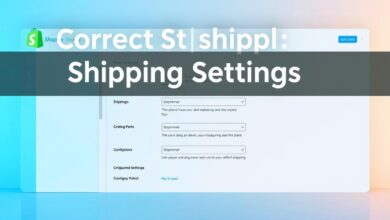ربط شوبيفاي مع علي اكسبرس: خطوة بخطوة
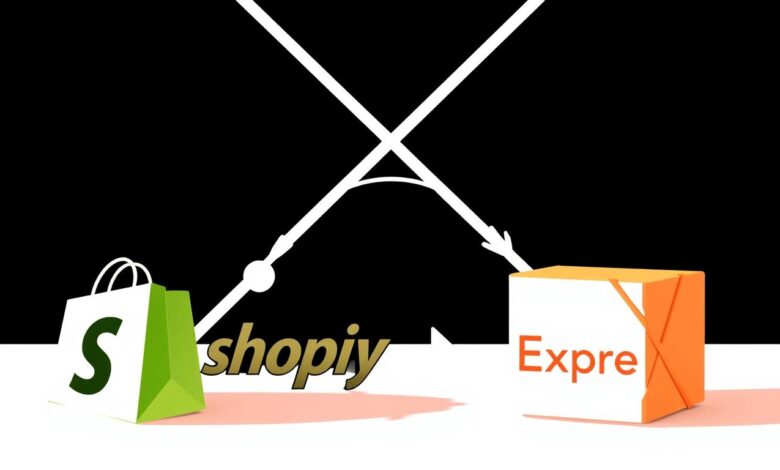
إذا كنت تدير متجرًا إلكترونيًا على منصة شوبيفاي وتستخدم نموذج الدروبشيبينغ، فمن المحتمل أنك تبحث عن طرق لتحسين كفاءة إدارة متجرك.
أصبح ربط شوبيفاي مع علي اكسبرس خيارًا شائعًا للعديد من أصحاب المتاجر الإلكترونية، حيث يمكنك استيراد المنتجات بسهولة وزيادة كفاءة عمليات الشحن.
في هذا الدليل، سنستعرض كيفية ربط متجرك على شوبيفاي مع علي اكسبرس بطريقة مبسطة وخطوة بخطوة.
الخلاصات الرئيسية
- تحسين كفاءة إدارة متجرك الإلكتروني
- زيادة تنوع المنتجات المتاحة في متجرك
- تقليل التكاليف من خلال أتمتة العمليات
- تحسين تجربة العملاء من خلال سرعة الشحن
- اختيار أفضل الموردين على علي اكسبرس
فوائد ربط شوبيفاي مع علي اكسبرس
ربط شوبيفاي مع علي اكسبرس يعزز فرص نجاح متجرك عبر الإنترنت من خلال توفير المنتجات بسهولة. يتيح لك هذا الربط الاستفادة من العديد من المزايا التي تسهم في تحسين أداء متجرك وزيادة أرباحك.
تنوع المنتجات وسهولة الوصول إليها
عند ربط شوبيفاي مع علي اكسبرس، يمكنك الوصول إلى آلاف المنتجات المتنوعة التي يقدمها الموردون على علي اكسبرس. يمكنك بسهولة استيراد هذه المنتجات إلى متجرك دون الحاجة إلى تخزينها، مما يتيح لك تقديم مجموعة واسعة من المنتجات للعملاء.
انخفاض تكاليف البدء والتشغيل
الاستفادة من نموذج الدروبشيبينغ مع علي اكسبرس يقلل من تكاليف البدء والتشغيل لمتجرك. لا تحتاج إلى شراء المنتجات وتخزينها، مما يوفر لك المال ويقلل من المخاطر المالية.
أتمتة العمليات وتوفير الوقت
بفضل أدوات الأتمتة المتاحة، يمكنك أتمتة عملية استيراد المنتجات وإدارة الطلبات وتتبع الشحن. هذا يوفر لك الوقت والجهد، مما يسمح لك بالتركيز على تسويق متجرك وجذب المزيد من العملاء.
| الميزة | الوصف | الفائدة |
|---|---|---|
| تنوع المنتجات | الوصول إلى آلاف المنتجات المتنوعة | زيادة خيارات المنتجات للعملاء |
| انخفاض التكاليف | تجنب تكاليف التخزين والشراء المسبق | تقليل المخاطر المالية |
| أتمتة العمليات | أتمتة استيراد المنتجات وإدارة الطلبات | توفير الوقت والجهد |
ما هو نموذج الدروبشيبينغ وكيف يعمل مع شوبيفاي وعلي اكسبرس
نموذج الدروبشيبينغ هو طريقة تجارية إلكترونية تسمح لك ببيع المنتجات دون الحاجة إلى تخزينها. هذا النموذج يعتمد على الشراكة مع موردين يقومون بشحن المنتجات مباشرة إلى العملاء.
شرح مفهوم الدروبشيبينغ
الدروبشيبينغ هو نموذج أعمال يتيح لك بيع المنتجات دون الحاجة إلى الاحتفاظ بمخزون. عند استلام طلب من عميل، يتم إرسال الطلب إلى المورد الذي يقوم بشحن المنتج مباشرة إلى العميل. يمكنك التركيز على تسويق المنتجات وزيادة المبيعات دون القلق بشأن التخزين والشحن.
مميزات استخدام علي اكسبرس كمصدر للمنتجات
يعتبر Aliexpress الخيار الأول للعديد من مالكي متاجر الدروبشيبينغ بسبب تنوع المنتجات وأسعارها التنافسية. يمكنك استخدام أدوات الأتمتة لاستيراد المنتجات بكميات كبيرة إلى متجرك على Shopify.
- يوفر علي اكسبرس ملايين المنتجات من مختلف الفئات بأسعار تنافسية.
- يدعم علي اكسبرس نموذج الدروبشيبينغ بشكل رسمي.
- يمكنك الاستفادة من أدوات الأتمتة لربط متجرك على شوبيفاي مع علي اكسبرس.
لمزيد من المعلومات حول كيفية ربط Aliexpress بمتجرك على Shopify، يمكنك زيارة هذا الرابط.
| الميزة | الوصف |
|---|---|
| تنوع المنتجات | يوفر علي اكسبرس ملايين المنتجات من مختلف الفئات. |
| دعم الدروبشيبينغ | يدعم علي اكسبرس نموذج الدروبشيبينغ بشكل رسمي. |
| أدوات الأتمتة | يمكنك استخدام أدوات الأتمتة لاستيراد المنتجات بكميات كبيرة. |
الإعداد الأولي قبل ربط شوبيفاي مع علي اكسبرس
لإنجاح عملية الربط بين شوبيفاي وعلي اكسبرس، يجب عليك اتباع بعض الخطوات الهامة. هذه الخطوات تضمن لك إنشاء متجر إلكتروني ناجح على شوبيفاي وربطه بشكل صحيح مع منصة علي اكسبرس.
إنشاء متجر على شوبيفاي
لإنشاء متجر على شوبيفاي، قم بزيارة موقع شوبيفاي واضغط على زر “إنشاء متجر”. قم بإدخال المعلومات الأساسية المطلوبة مثل عنوان بريدك الإلكتروني وكلمة المرور. بعد ذلك، اتبع الإرشادات لإكمال عملية التسجيل.
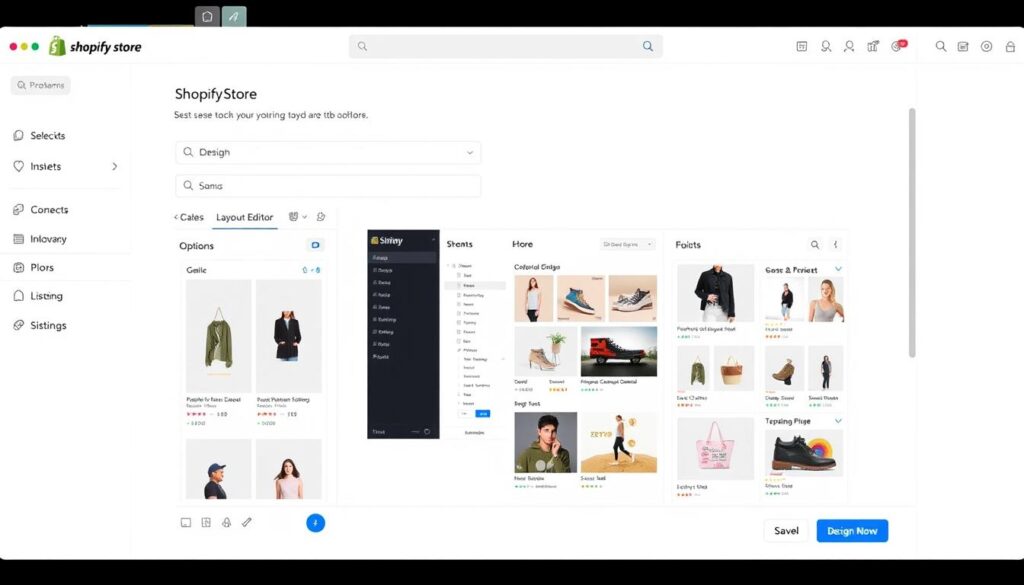
إنشاء حساب على علي اكسبرس
لإنشاء حساب على علي اكسبرس، قم بزيارة موقع علي اكسبرس واضغط على زر “تسجيل”. أدخل بريدك الإلكتروني وأنشئ كلمة مرور قوية، ثم اتبع خطوات التحقق لإكمال عملية التسجيل. بعد ذلك، قم بإضافة معلومات الدفع الخاصة بك لتبدأ في شراء المنتجات من الموردين.
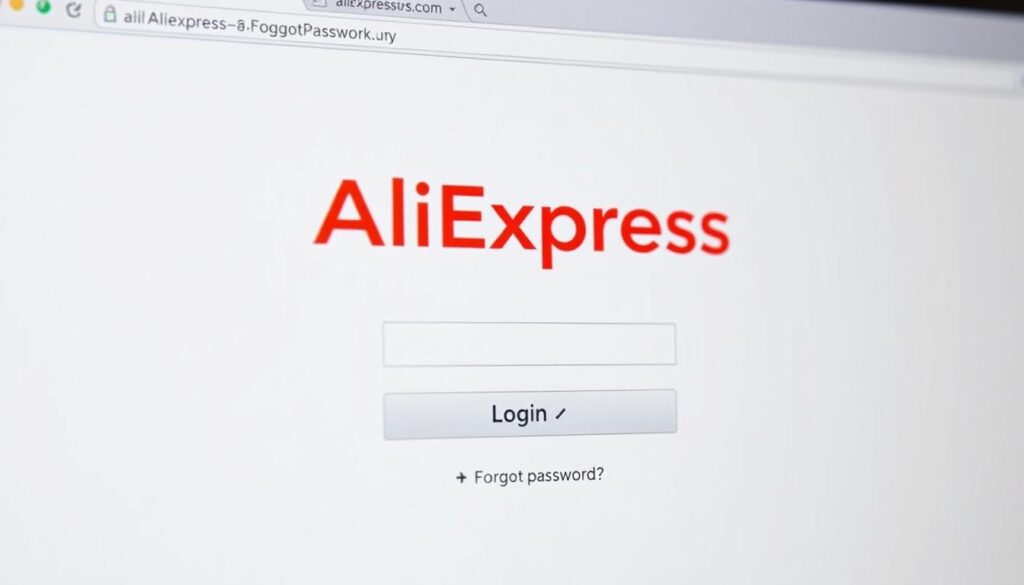
بعد إنشاء حساب على كل من شوبيفاي وعلي اكسبرس، يمكنك البدء في ربط المتجرين واستيراد المنتجات من علي اكسبرس إلى متجرك على شوبيفاي.
خطوات ربط شوبيفاي مع علي اكسبرس
يبدأ ربط شوبيفاي مع علي اكسبرس باختيار تطبيق وسيط مناسب. هذا التطبيق يسهل عملية استيراد المنتجات وإدارة الطلبات بين متجرك على شوبيفاي والموردين على علي اكسبرس.
اختيار تطبيق وسيط للربط (DSers أو غيره)
يوجد العديد من التطبيقات التي يمكن استخدامها لربط شوبيفاي مع علي اكسبرس، مثل DSers. عند اختيار التطبيق، يجب مراعاة عدة عوامل مثل سهولة الاستخدام، والتكامل مع منصات أخرى، ومدى دعم العملاء.
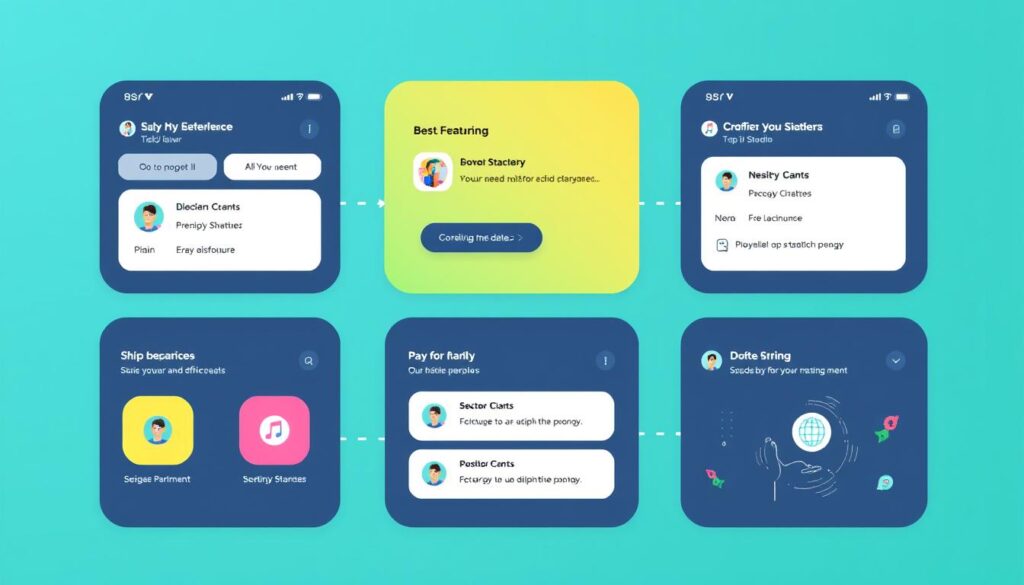
تثبيت وإعداد التطبيق
بعد اختيار التطبيق المناسب، يجب تثبيته على متجرك على شوبيفاي وإعداده بشكل صحيح. يتضمن ذلك إدخال بيانات اعتماد علي اكسبرس ومنح التطبيق الصلاحيات اللازمة.
ربط حساب علي اكسبرس مع التطبيق
لإتمام عملية الربط، يجب ربط حساب علي اكسبرس الخاص بك مع التطبيق. هذا يسمح باستيراد المنتجات وإدارة الطلبات بسهولة. يجب التأكد من منح التطبيق الصلاحيات اللازمة والتحقق من الاتصال بنجاح.
من خلال اتباع هذه الخطوات، يمكنك ربط شوبيفاي مع علي اكسبرس بنجاح وتحسين تجربة التسوق لعملائك.
استيراد المنتجات من علي اكسبرس إلى متجر شوبيفاي
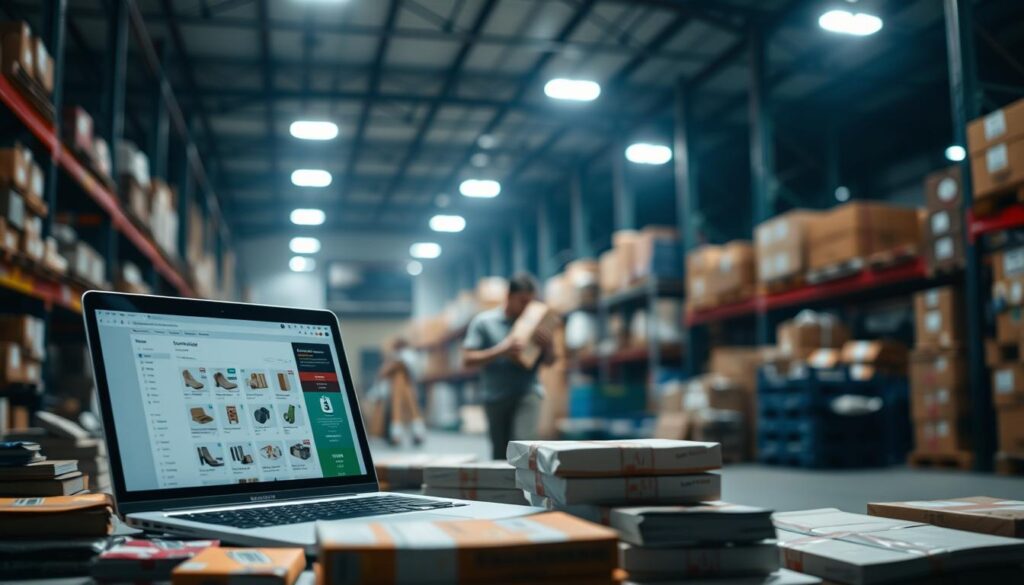
بعد ربط شوبيفاي مع علي اكسبرس، يمكنك استيراد المنتجات بسهولة إلى متجرك. يعد هذا الإجراء أساسيًا لبدء بيع المنتجات عبر متجرك الإلكتروني.
البحث عن المنتجات المناسبة
يمكنك البحث عن المنتجات المناسبة لمتجرك باستخدام تطبيق الربط. يمكنك استخدام كلمات مفتاحية لتصفية المنتجات والعثور على ما يناسب عملائك. يسمح العديد من الموردين على Aliexpress لك بالحصول على المنتجات بتكاليف أقل، مما يعزز هامش الربح لمتجرك.
إضافة المنتجات إلى المتجر وتعديل تفاصيلها
بعد العثور على المنتجات المناسبة، يمكنك إضافتها إلى متجرك وتعديل تفاصيلها مثل الأسعار والوصف. تأكد من تعديل التفاصيل لتناسب متجرك وتعكس هوية علامتك التجارية.
استراتيجيات التسعير وتحديد هوامش الربح
تحديد استراتيجية تسعير مناسبة هو أمر حاسم لنجاح متجرك للدروبشيبينغ وزيادة هوامش الربح. يمكنك استخدام أدوات التسعير التلقائي لتحديد أسعار المنتجات بناءً على تكلفة المنتج وتكاليف الشحن والمنافسة في السوق.
من المهم مراعاة التوازن بين تحقيق هامش ربح جيد وتقديم أسعار تنافسية تجذب العملاء. يمكنك بناء استراتيجيات تسعير مختلفة لفئات المنتجات المختلفة، مع التركيز على زيادة هامش الربح للمنتجات الفريدة أو ذات الطلب العالي.
إدارة الطلبات ومعالجتها بعد الربط
بعد الربط الناجح بين شوبيفاي وعلي اكسبرس، تأتي مرحلة إدارة الطلبات ومعالجتها. هذه الخطوة حاسمة لضمان تجربة عملاء جيدة ورضا عن الخدمة المقدمة.
كيفية معالجة الطلبات الواردة وإتمامها
عند استلام طلب جديد، يجب عليك معالجته بسرعة. يمكنك استخدام تطبيق الربط لتلقي الإشعارات وتنفيذ الطلبات بسهولة. تأكد من التحقق من تفاصيل الطلب، بما في ذلك المنتجات المطلوبة وعنوان الشحن.
- تحقق من توفر المنتجات لدى المورد.
- تأكيد الطلب مع المورد.
- تحديث حالة الطلب في متجرك.
متابعة حالة الشحن والتتبع
بعد إتمام الطلب، يأتي دور متابعة الشحن. استخدم رقم التتبع لتحديث حالة الشحن في متجرك. يمكنك أيضًا استخدام تطبيقات الشحن المتكاملة مع شوبيفاي لتسهيل هذه العملية.
التعامل مع المشكلات وإدارة عمليات الإرجاع
قد تواجه بعض المشكلات أثناء عملية البيع، مثل تأخر الشحن أو تلف المنتجات. يجب عليك التعامل مع هذه المشكلات باحترافية. ضع سياسة واضحة للإرجاع والاستبدال في متجرك، وكن مستعدًا للتعامل مع طلبات الإرجاع بفعالية.
لمزيد من المعلومات حول تحسين تجربة الدفع لعملائك، يمكنك زيارة هذا المقال حول بوابات الدفع في مصر والعالم العربي.
نصائح لاختيار أفضل الموردين والمنتجات من علي اكسبرس

اختيار الموردين المناسبين على علي اكسبرس هو خطوة حاسمة لبناء متجر ناجح على شوبيفاي. هذا الجهد الإضافي في اختيار الموردين على Aliexpress سيكون مجديًا نظرًا لمزاياه على مواقع الموردين الأخرى.
معايير اختيار الموردين الموثوقين
يجب أن تضع في اعتبارك عدة معايير عند اختيار الموردين على علي اكسبرس. أولًا، يجب أن يكون المورد ذو تقييم عالٍ على المنصة، مع عدد كبير من الطلبات المكتملة بنجاح. كما يجب أن يكون لديه سياسة إرجاع واضحة وخدمة عملاء جيدة.
- تقييم المورد وعدد الطلبات المكتملة
- جودة المنتجات ومواصفاتها
- سياسة الإرجاع وخدمة العملاء
كيفية تقييم جودة المنتجات قبل إضافتها
لتقييم جودة المنتجات، يمكنك النظر في تفاصيل المنتج والصور المتاحة. كما يمكنك قراءة التعليقات والمراجعات من العملاء الذين اشتروا المنتج. يجب أن تكون حذرًا من المنتجات ذات الجودة الرديئة أو التي لا تتوافق مع مواصفاتك.
تجنب المشكلات الشائعة في نموذج الدروبشيبينغ
لتجنب المشكلات الشائعة في نموذج الدروبشيبينغ، يجب أن تختار الموردين بعناية وتتابع جودة منتجاتهم. كما يجب أن تتعامل مع أوقات الشحن الطويلة من خلال اختيار طرق شحن سريعة وإعلام العملاء بالوقت المتوقع للتسليم.
- اختيار طرق شحن سريعة
- إعلام العملاء بأوقات التسليم المتوقعة
- تجنب بيع منتجات موسمية أو سريعة التغير
بناء علاقات مع عدة موردين لنفس المنتج يمكن أن يساعد في تجنب مشكلات نفاد المخزون. كما أن استخدام منصة موثوقة مثل علي اكسبرس يمكن أن يزيد من فرص نجاح متجرك ويقلل من المخاطر.
الخلاصة (100 كلمة)
ربط شوبيفاي مع علي اكسبرس يمثل خطوة استراتيجية نحو توسيع أعمالك التجارية. من خلال اتباع الخطوات المذكورة في هذا الدليل، يمكنك إنشاء متجر ناجح للدروبشيبينغ وإدارته بكفاءة. استفد من أدوات الأتمتة المتاحة لتسهيل عملية استيراد المنتجات وإدارة الطلبات ومتابعة الشحن. اختر الموردين الموثوقين والمنتجات ذات الجودة العالية لبناء سمعة جيدة لمتجرك. قم بتعديل وتحسين استراتيجيتك باستمرار لضمان نمو متجرك.